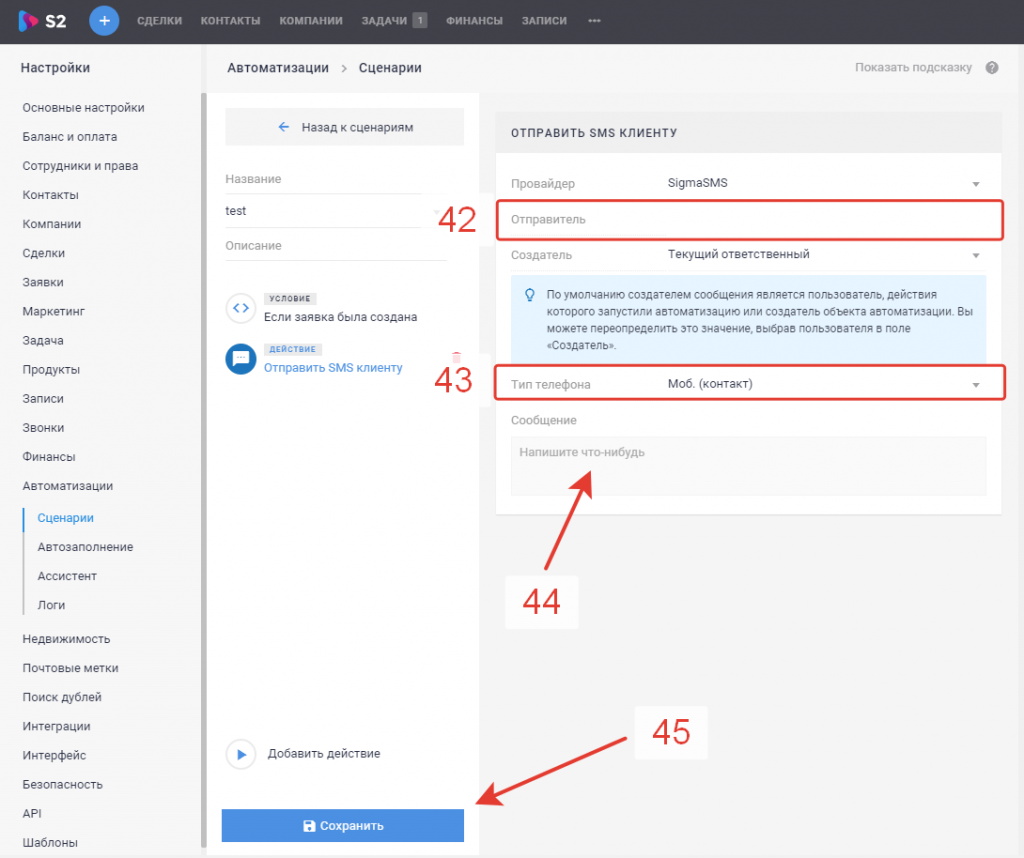Модуль SIGMA messaging для S2 (SalesapCRM)
Содержание:
- Установка модуля SIGMA messaging в S2 (SalesapCRM)
- Просмотр статистики рассылок
- Отправка единичной и массовой СМС рассылки
- Создание шаблона СМС сообщения
- Автоматизация СМС рассылки
Установка модуля SIGMA messaging в S2 (SalesapCRM)
Зайти в S2 используя ваш логин и пароль.
Откройте раздел настройки (1), перейдите во вкладку Интеграции (2). Выберите вкладку СМС-сервисы (3) и найдите провайдера Sigma messaging (4).
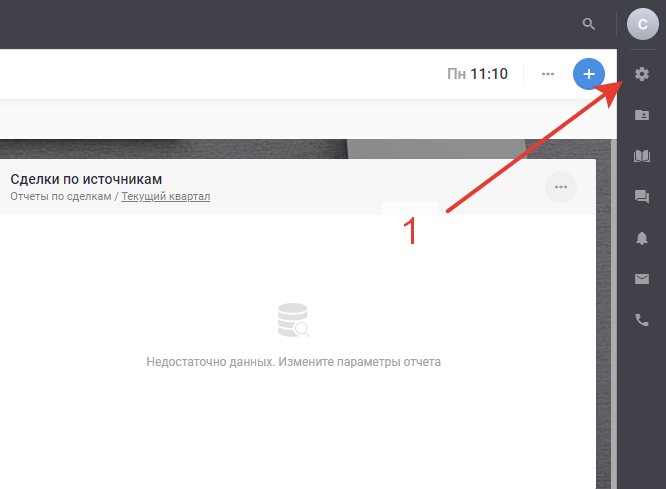
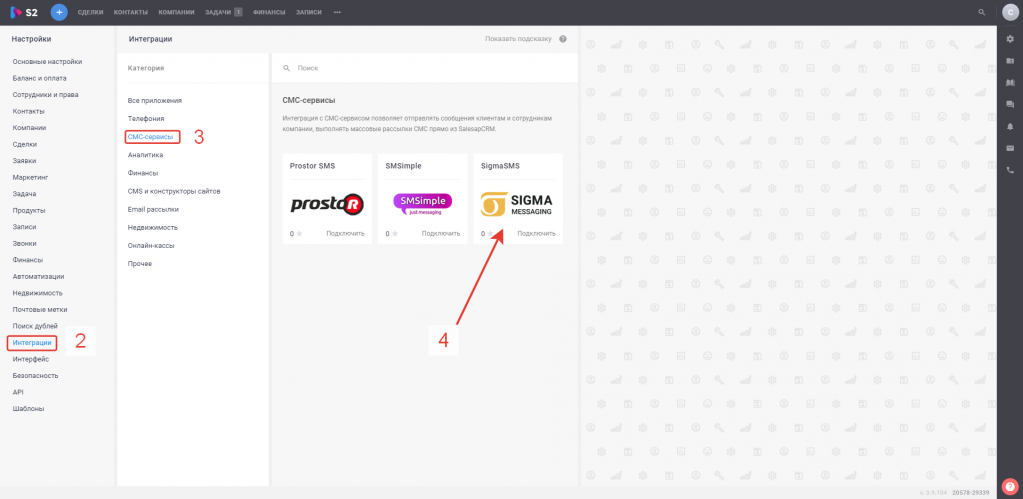
В открышемся окне введите логин и пароль (5) от личного кабинета клиента. Если вы еще не создали личный кабинет, то зарегистрируйтесь в Web-платформе компании SIGMA messaging.
В графе «Подпись» необходимо указать Имя отправителя. Вы можете воспользоваться общим Именем отправителя, или зарегистрировать собственное. О том, как это сделать, вы можете ознакомиться, позвонив персональному менеджеру и кликнув на строку «Открыть инструкцию по настройке интеграции».
Нажмите кнопку создать (6).
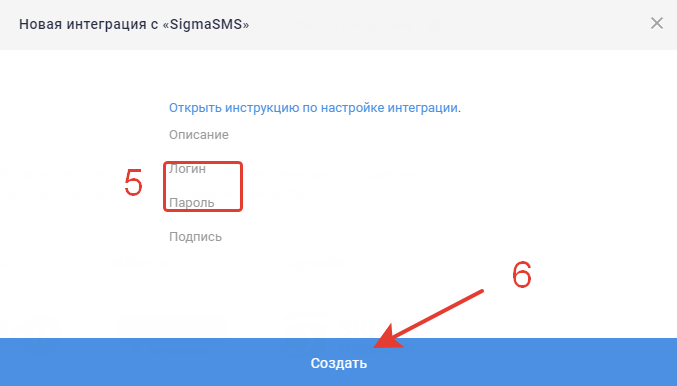
У вас отобразится сообщение об успешном создании нового кабинета. В списке модулей СМС рассылки отобразится установленный модуль. Установка успешно завершена.
Просмотр статистики рассылок:
Перейдите в раздел Настройки – Интеграция (7) – СМС-сервисы (8). Выберите установленный модуль Sigma messaging (9) и нажмите на него. Откроется окно статистики, показывающее информацию о последних 50 отравленных СМС (10).
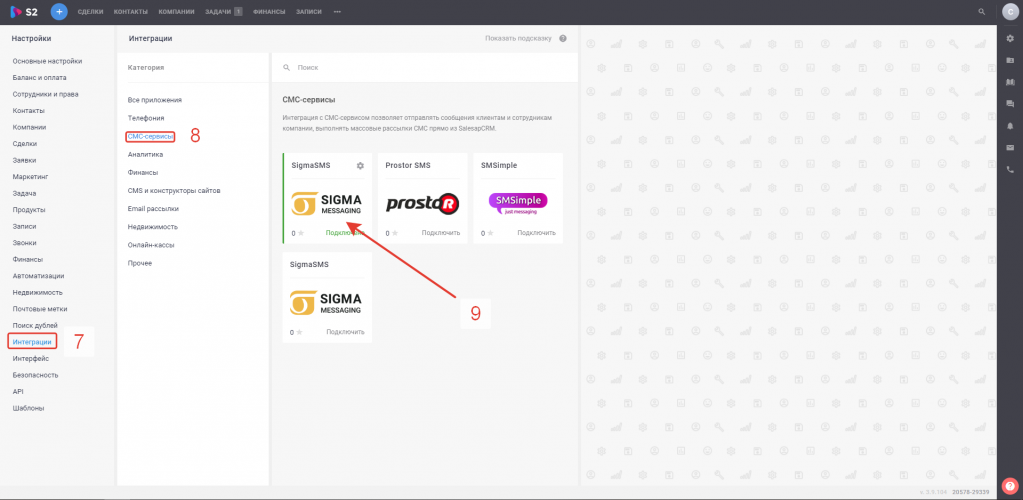
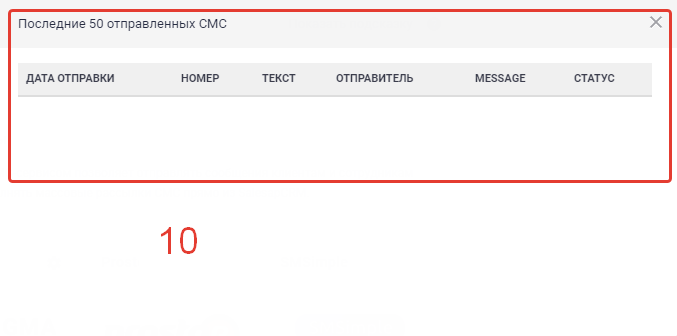
Отправка единичной и массовой рассылки:
Перейдите в раздел контакты (11). В нем представлены все контакты, собранные внутри CRM системы.

Для отправки единичной рассылки отметьте один контакт (12). В всплывающем меню сверху выберите пункт СМС (13). Справа появится форма ввода сообщения (14). Напишите текст и нажмите кнопку Отправить (15).
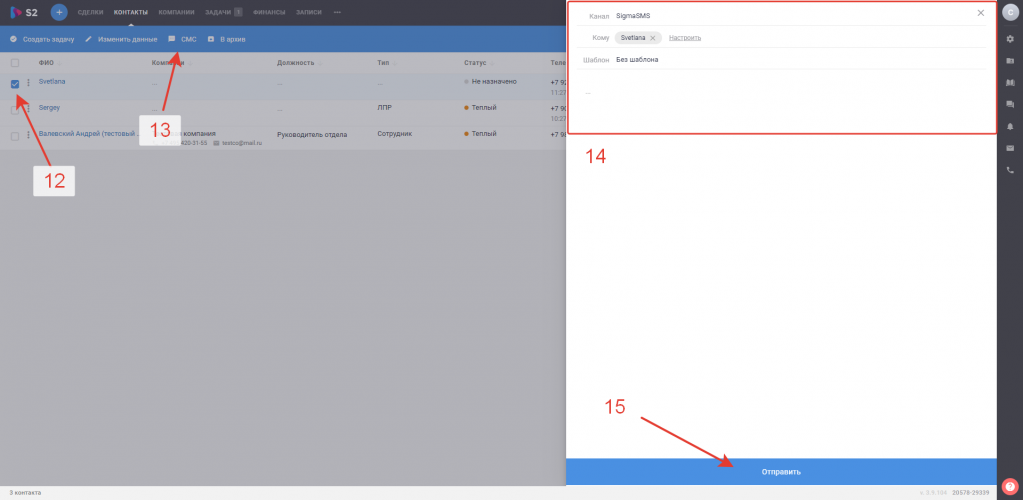
Для отправки массовой рассылки отметьте необходимые контакты (16). В всплывающем меню сверху выберите пункт СМС (17). Введите свое сообщение в появившейся форме (18) ввода и нажмите кнопку Отправить (19).
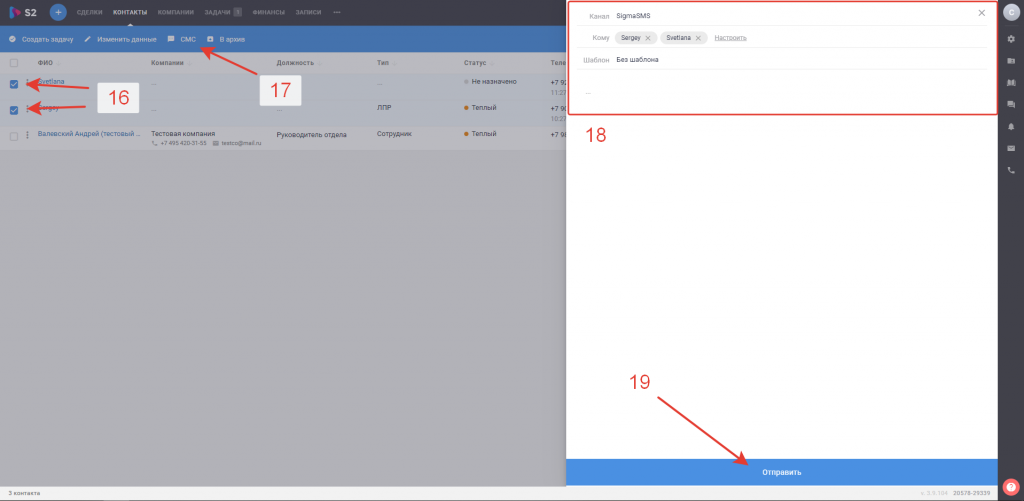
Для добавление шаблона в рассылку откройте форму отправки сообщения. В пункте шаблон (20) выберите заранее подготовленный шаблон (21) и нажмите на него. Текст подставится автоматически.
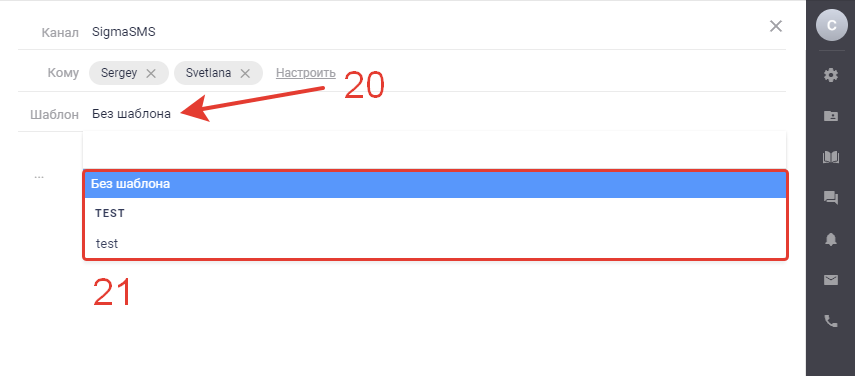
Внимание! Если вы хотите подставлять в сообщение переменные для автоподстановки (имя, название компании и т.д.) вам необходимо подготовить для этого шаблон. Добавление переменных без шаблона невозможно.
Создание шаблона СМС сообщения
Перейдите в раздел Настройки – Шаблоны (22) – Документы (23). В разделе Категории нажмите кнопку добавить (24).
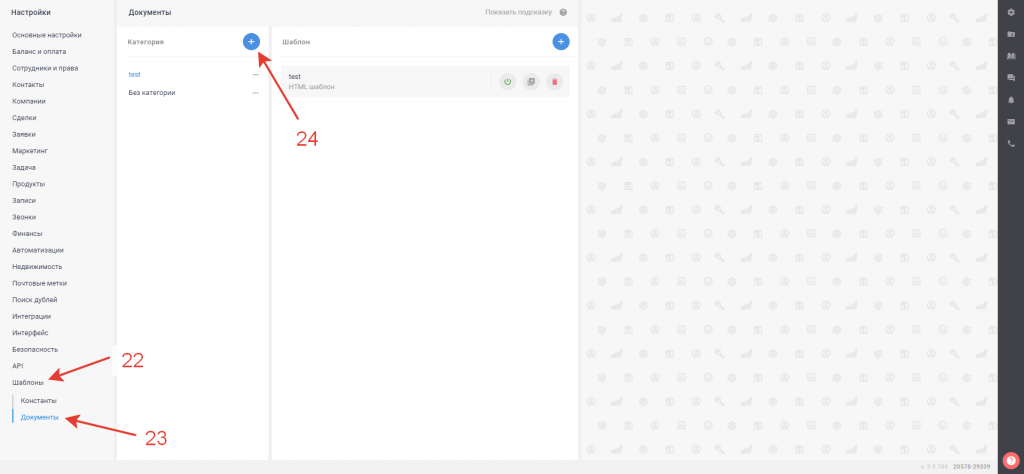
Введите название категории шаблонов (25) и выберите назначение шаблона: СМС рассылка (26). Нажмите кнопку создать (27).
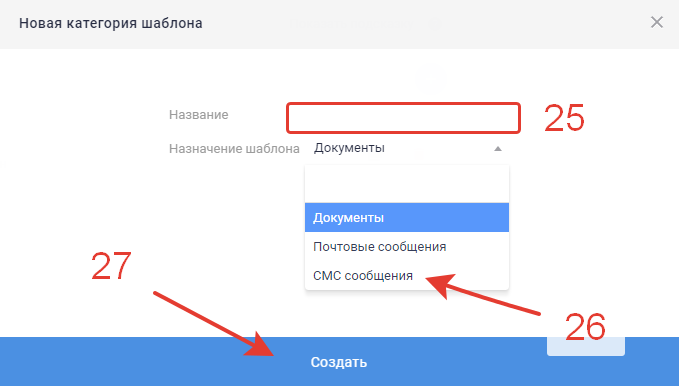
В разделе Шаблоны – Документы, в столбце Шаблон нажмите «+» (28) и выберите пункт «Создать HTML шаблон» (29) для добавления текста шаблона.
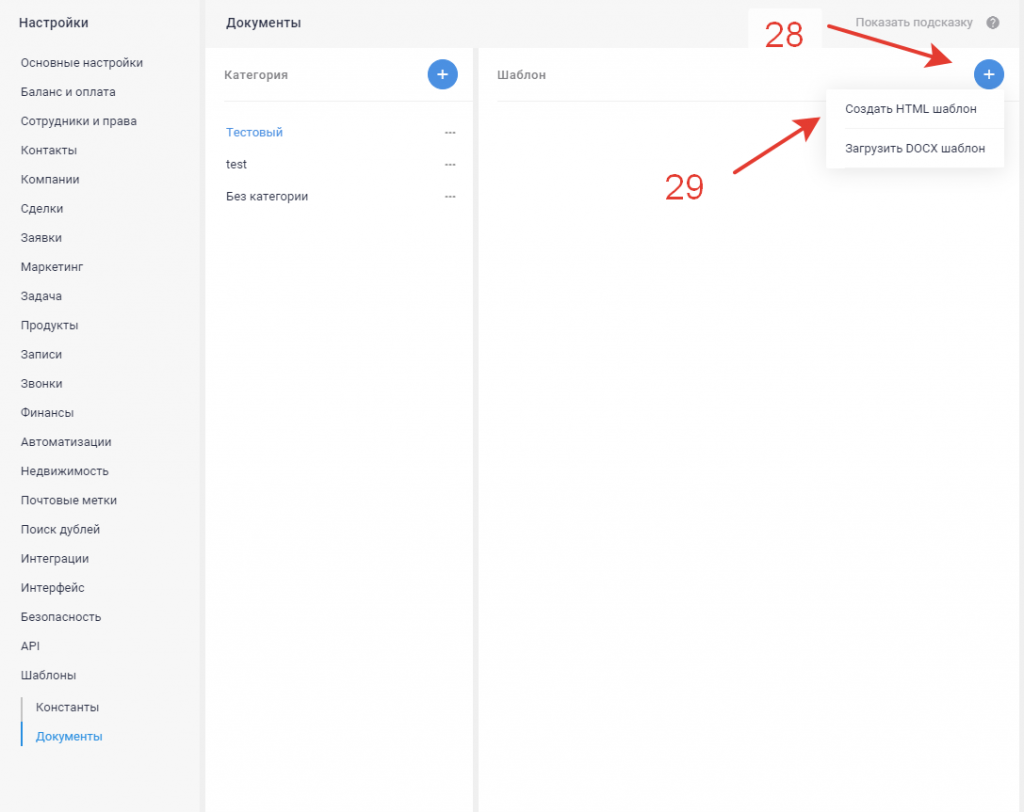
Откроется новое окно. Введите текст шаблона. При необходимости подставьте переменные в разделе Шаблонные значения (30). Введите название шаблона (31) документа и нажмите Сохранить (32). Шаблон готов к использованию.
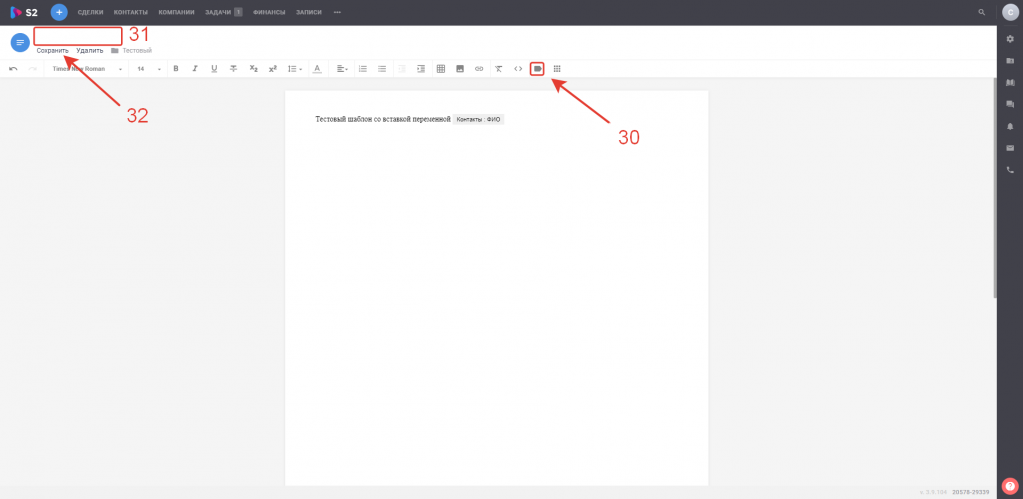
Автоматизация СМС рассылок
Перейдите в раздел Настройки — Автоматизация (33) – Сценарии (34). Кликните на «+» (35), чтобы добавить сценарий.
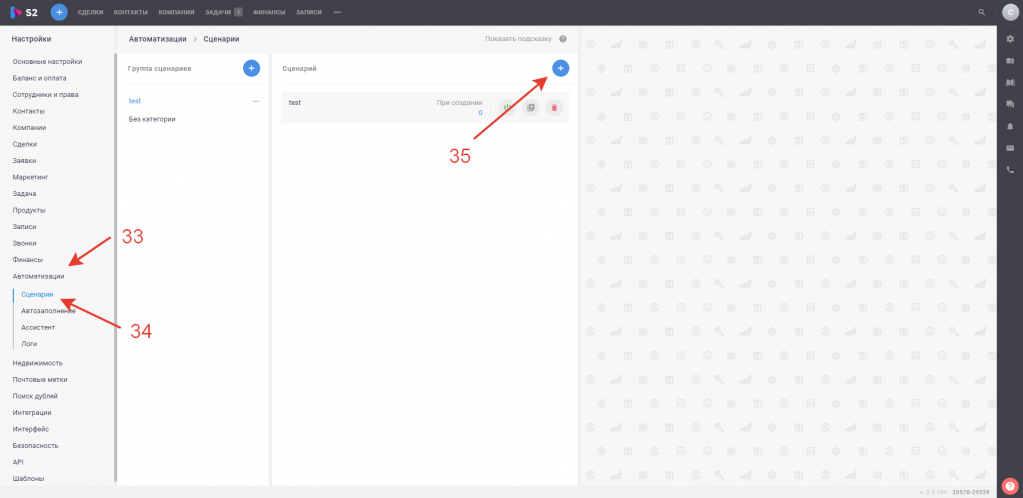
Введите название сценария (36). Нажмите на кнопку Добавить условия (37) и настройте условия для отправки СМС в соответствии с вашей задачей(38).
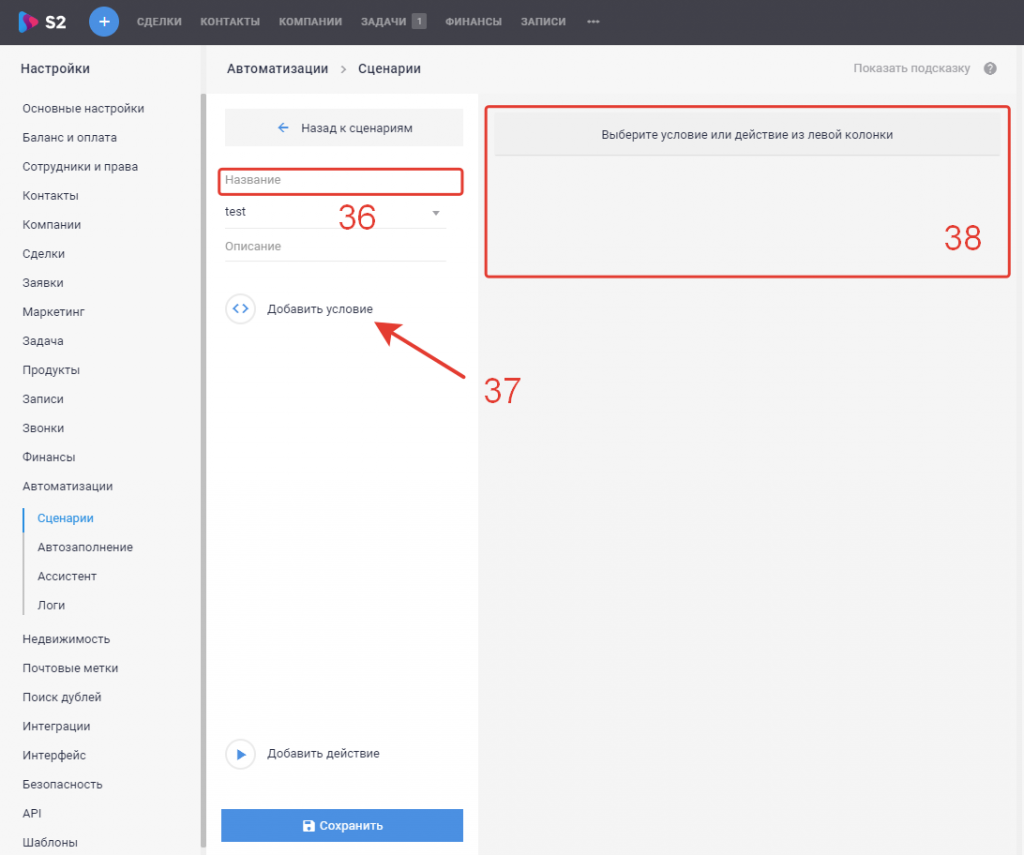
Нажмите на кнопку Добавить действие (39). Выберите пункт Отправить СМС клиенту (40) если вы хотите извещать клиента. Если вы хотите извещать сотрудника выберите пункт Отправить СМС сотруднику (41).
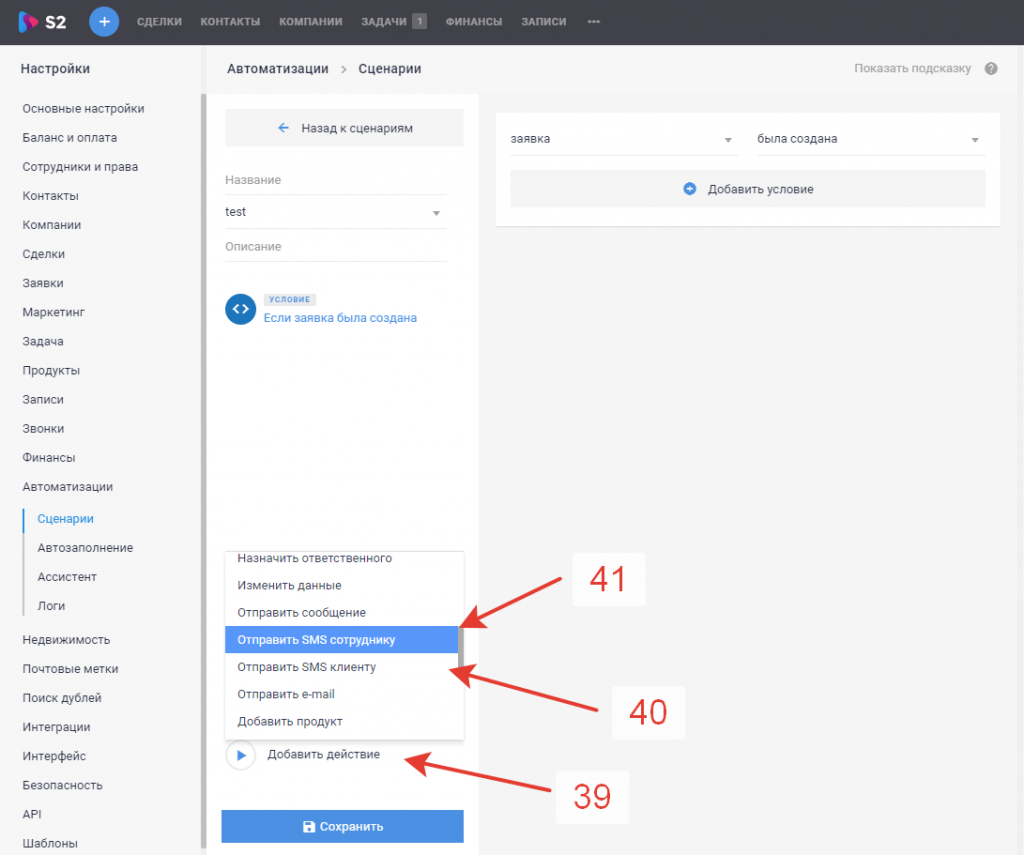
Обязательно укажите параметры сообщения:
- Имя отправителя. Вы можете воспользоваться общим именем отправителя, или зарегистрировать собственное через персонального менеджера.(42).
- Поле в котором содержится мобильный номер. По умолчанию поле: моб. Номер (43).
- Введите текст в поле сообщения (44).
Нажмите кнопку Сохранить (45).